Рамблер почта восстановить пароль по номеру телефона. Восстановление почты рамблер

Рамблер – старая компания, возникла в 1996 году. Когда то давно она была чуть ли не первым поисковиком рунета, и почта Рамблер тоже была популярна. Но в дальнейшем почта подрастеряла репутацию: стала попадать в спам, с ней невозможно было зарегистрироваться на форумах. А поисковик Рамблер вытеснился Гуглом и Яндексом. В настоящий момент компания жива, почта обрела новый интерфейс, привязалась к номеру телефона, как и положено современным сервисам. Посмотрим, что она из себя представляет в 2017 году – двадцать лет спустя.
Войти в почтовый ящик можно на странице https://mail.rambler.ru/ , ссылка на нее есть в верхнем меню главной страницы Рамблера – это пункт «Почта».
Предлагается ввести имя почтового ящика и пароль. Обратите внимание, что на выбор также предлагается пять доменов:
Под каким доменом регистрировались, тот и выбирайте – не забудьте про этот момент.
Итак, вводите имя ящика и пароль (которые вы хорошо помните, я надеюсь). Правильно написанное имя почтового ящика и пароль гарантирует вход в почту. После пяти неправильных попыток форма частично блокируется, и придется дополнительно вводить символы с плохо читаемых картинок (очень сложную капчу). Разбирать эти непонятные каракули – сущее мучение, так что будьте осторожны.
Также в красной рамке есть несколько аккаунтов социальных сетей – войти через них можно в том случае, если вы при создании ящика вы привязывались к аккаунту социальной сети. И если вы по умолчанию залогинены в социальной сети в этом браузере.
Восстановление пароля
Хотя все это называется «восстановлением» пароля, на деле вам его никто не восстановит. Только предложат переустановить. Но для этого надо доказать, что вы — это вы.
Рамблер почта — восстановить пароль
Для начала вам нужно ввести
- саму электронную почту
- и капчу.
Если все правильно, Рамблер предложит восстановить доступ с помощью номера телефона. На телефон высылается код, и вы его вводите в поле. После этого пароль можно сменить.
Если телефон не доступен, то можно изменить пароль, ответив на контрольный вопрос. Щелкните ссылку «Нет доступа к телефону»
Рамблер почта — восстановить пароль через телефон
и появится контрольный вопрос.
Рамблер почта — восстановить пароль через контрольный вопрос
Все этапы сопровождаются капчей. С первого раза ее правильно ввести обычно не получается, требуется примерно три попытки, это нормально для Рамблер. Пробуйте обновлять картинки для простоты, пока не встретится более менее читаемая капча.
Глупый вопрос, но как выйти из почты Рамблер, если вы находитесь в веб-интерфейсе? Просто щелкните в парвом верхнем углу имя своего профиля, а затем щелкните кнопку «Выйти».
Но учтите, браузеры могут запоминать пароли и имена, так что для полного выхода придется еще очистить пароль из памяти браузера. Это делается в настройках браузера.
Рассказано о том, как проверить входящие в рамблер-почте, описан веб-интерфейс письма и настройки.
Стараясь защитить свои аккаунты от злоумышленников, интернет-пользователи часто сами забывают собственные хитроумные пароли от учетных записей. Если с вами случилась такая неприятность, и вы не можете вспомнить пароль для входа в почтовый ящик на «Рамблере», доступ придется восстанавливать.
Инструкция
В поля формы на открывшейся странице введите адрес почтового ящика, доступ к которому вы хотите восстановить. Будьте внимательны: адрес надо вписать полностью, с указанием доменного имени и знаком «@».
Настраиваем почту на Xiaomi

Электронная почта на сегодняшний день все еще остается одним из основных способов общения в интернете, хотя в основном речь идет скорее про деловую переписку, поскольку повседневные диалоги чаще ведутся в социальных сетях. В статье речь пойдет о том, как настроить почту на Xiaomi, чтобы всегда можно было проверить свой электронный ящик и ответить на письма, не подходя к компьютеру или ноутбуку.
Технические особенности
Далеко не все устройства имеют доступ к полноценному функционалу электронной почты. Потому, к примеру, настройка почты Яндекс на смартфоне Xiaomi должна начинаться с определения протокола почтового приложения, который лучше всего подойдет для нужд владельца телефона. Не все сервисы электронной почты поддерживают работу с обоими протоколами.
Существует два вида протоколов:
- POP3 – на нем почта работает не в полном объеме, а на ящик приходят копии писем, которые лишь дублируют сообщения, отправленные на конкретный адрес электронной почты. Если владелец телефона попробует отправить письмо либо создать черновик для отправки в будущем, то данное письмо будет доступно исключительно через приложение на телефоне, а для других устройств его существовать не будет;
- IMAP – это полнофункциональный почтовый протокол, который позволяет работать со всем функционалом электронной почты.
Настройка почтового клиента
В оболочке MIUI установлен стандартный почтовый клиент под названием «Mail». Его можно настраивать под работу с обоими почтовыми протоколами. Естественно, предпочтение необходимо отдавать IMAP, если сервис электронной почты предоставляет такую возможность своим пользователям. Самыми популярными сервисами на просторах российского сегмента сети Интернет являются: Mail, Yandex, Rambler, Google.
Изначально при его запуске необходимо ввести логин (адрес электронной почты) и пароль, а затем выбрать в выдвигающемся контекстном списке один из протоколов: POP3 или IMAP. Иногда адрес полностью вводить не нужно, а достаточно ввести лишь имя до знака «@», после чего система предложит свои варианты окончаний со всех известных вариантов систем электронной почты.
В актуальной версии приложения настройка производится следующим образом:
- Для Mail достаточно ввести логин и пароль, а также выбрать вариант протокола.
- Для Yandex система работает точно так же.
- В случае с Google достаточно будет ввести адрес, а дальше устройство перенаправит пользователя в браузер, где достаточно будет дополнительно ввести пароль.
- Для Rambler все действует по аналогии: вводятся данные и выбирается протокол.
Однако так работает лишь актуальная версия приложения, потому стоит указать более подробную информацию, чтобы можно было работать с любым почтовым клиентом. Данные специально сведены в таблицу, по которой можно производить настройку.
| Сервис электронной почты | Адрес почтового сервера | Защита соединения | Номер порта | |||
| входящие | исходящие | входящие | исходящие | |||
| POP3 | pop.mail.ru | smtp.mail.ru | SSL/TLS | 995 | 465 | |
| IMAP | imap.mail.ru | smtp.mail.ru | SSL/TLS | 993 | 465 | |
| YANDEX | POP3 | pop.yandex.ru | smtp.yandex.ru | SSL/TLS | 995 | 465 |
| IMAP | imap.yandex.ru | smtp.yandex.ru | SSL/TLS | 993 | 465 | |
| RAMBLER | POP3 | pop.rambler.ru | smtp.rambler.ru | SSL/TLS | 995 | 465 |
| IMAP | imap.rambler.ru | smtp.rambler.ru | SSL/TLS | 993 | 465 | |
| GMAIL | POP3 | pop.gmail.com | smtp.gmail.com | SSL/TLS | 995 | 465 |
| IMAP | imap.gmail.com | smtp.gmail.com | SSL/TLS | 993 | 465 |
Альтернативные почтовые клиенты
Существует множество почтовых клиентов, среди которых стоит выделить наиболее популярные:
- CloudMagic– приложение, мало чем отличающееся от стандартного. Полностью синхронизируется с Gmail, Google Apps, Office 365, Yahoo, Hotmail и iCloud. Единственная проблема заключается в том, что не все почтовые сервисы, популярные среди наших соотечественников, будут работать корректно;
- Почта К-9 – более универсальный клиент. Единственным его недостатком является более сложный для понимания интерфейс;
Developer: K-9 Dog Walkers
- myMail– еще один универсальный клиент, который будет работать с любым ящиком. На практике глобальных недостатков выявлено не было.
Настройка для каждого из указанных клиентов производится простейшим образом. В большинстве случаев достаточно просто ввести логин и пароль, а если приложение затребует введение определенных параметров, то все они прописаны в таблице. Не стоит забывать, что почтовые компании создают свои приложения, например «Яндекс почта», «Почта Mail.Ru» и прочие.
Возможные неполадки
Нередко у пользователей возникает та или иная проблема в работе почтового клиента.
Решить большинство из них можно следующим образом (для любых почтовых клиентов):
- очистить данные приложения и кэш, если есть какие-либо проблемы с отправкой и получением писем или другие проблемы;
- обязательно проверять вводимые авторизационные данные, поскольку ошибаются на этом этапе многие пользователи;
- если не загружаются вложения, прикрепленные к письмам, то нужно зайти в настройки приложения и убрать функцию загрузки исключительно по Wi-Fi, что позволит работать и с мобильным интернет-соединением.
Из всего вышесказанного можно сделать вывод, что настройка почтовых клиентов производится достаточно просто. Необходимо лишь воспользоваться приведенной таблицей данных, чтобы подключиться к собственному электронному ящику. Для менее популярных сервисов электронной почты нужно найти аналогичные параметры на официальном сайте или посредством поиска.
Электронную почта Фейсбук — как правильно привязать, сменить, добавить
Привет! В нашей статье читайте все об электронной почте в Фейсбук. В процессе создания аккаунта вы можете привязать любой e-mail адрес для получения уведомлений. Раньше на Фейсбуке была своя собственная электронная почта с доменом @facebook.com, однако позже разработчики от нее отказались. 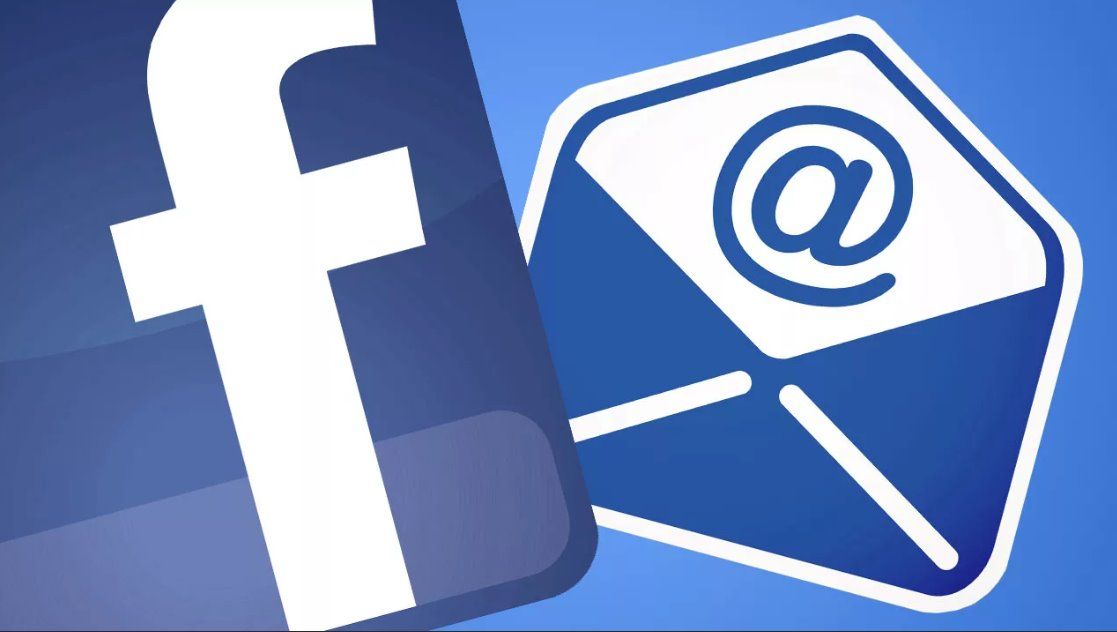
Привязываем электронную почту к аккаунту. Действия на ПК
Если регистрацию страницы вы осуществляли посредством номера телефона, также вы всегда можете создать привязку электронной почты к ней.
Сделать это можно в разделе всплывающего меню «Настройки».
- Входим в пункт «Общие настройки».
- Выбираем «Контактная информация».
- Далее нажимаем «Добавьте другой эл. адрес или номер телефона».
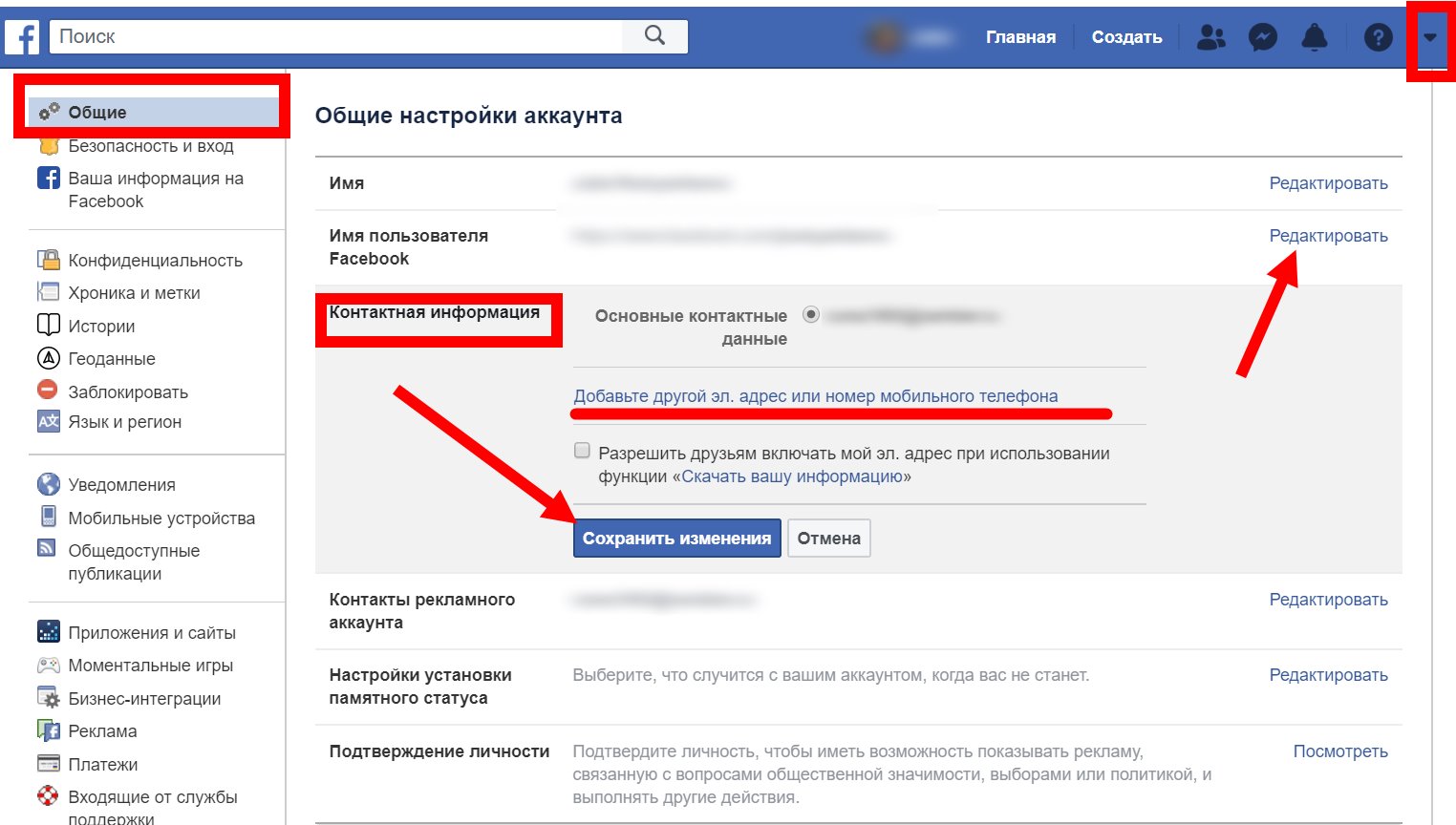
- В появившееся поле вводим нужный электронный почтовый ящик.
- Подтверждаем его.
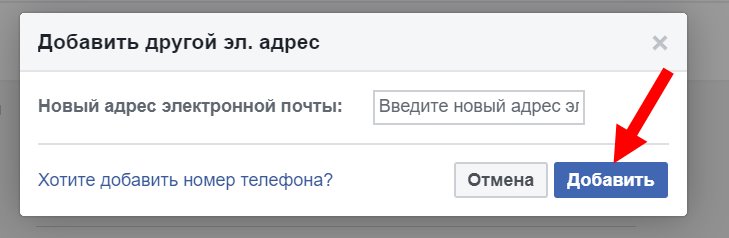
По мимо того электронного почтового ящика, который вы указали при регистрации, можно добавить еще и другие. Как привязать почту к Фейсбуку читайте далее.
- Зайдите в пункт меню «Настройки», нажав на стрелочку вверху справа.
- В разделе «Общие настройки аккаунта» вы можете найти позиции «Контактная информация» и «Контакты рекламного аккаунта», а напротив них электронные адреса и кнопка «Редактировать».

- Нажимаем на нее, появится предложение добавить другую электронную почту в Фейсбук, как это сделать подробно рассмотрено далее:
- Кликаем по этому предложению.
- В открывшемся окне вводим новую почту.
- Нажимаем «Добавить».
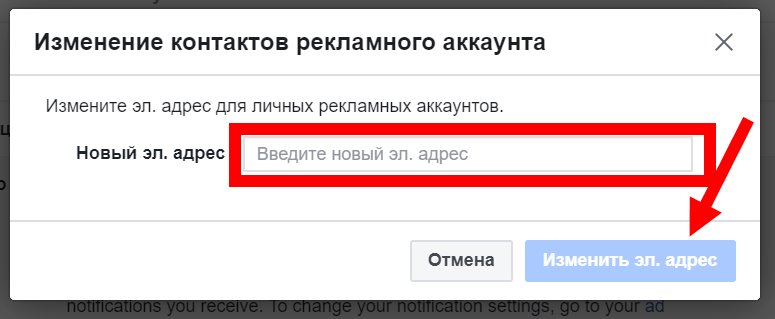
- Появится окошко, куда нужно будет ввести пароль от вашего аккаунта.
- На указанный электронный адрес придет письмо-подтверждение, в котором нужно будет пройти по ссылке.

- После этого, обновив страницу на Фейсбуке, вы увидите что e-mail обновился и теперь к профилю привязано два ящика.
Меняем e-mail
Далее мы расскажем вам, как сменить почту в Фейсбук . На предыдущем шаге вы привязали к своему аккаунту второй e-mail.
- Теперь, если кликнуть по вкладке «Контактная информация», вы увидите два ваших ящика.
- Изменить текущий, можно поставив напротив нужной почты метку в кружочке.
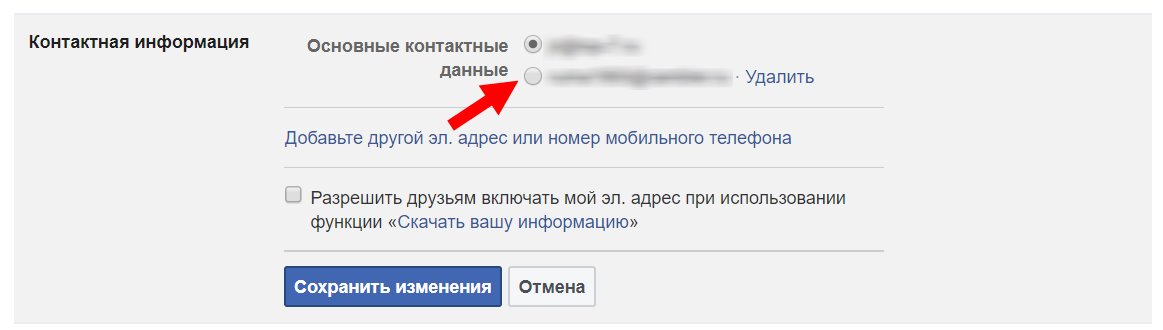
Удаляем ненужный почтовый ящик
Если второй e-mail вам не нужен, его можно отвязать от аккаунта.
- Снова зайдите в раздел меню «Контактная информация».
- Установите метку напротив нужного адреса, т.е. того, которым вы планируете в дальнейшем пользоваться.
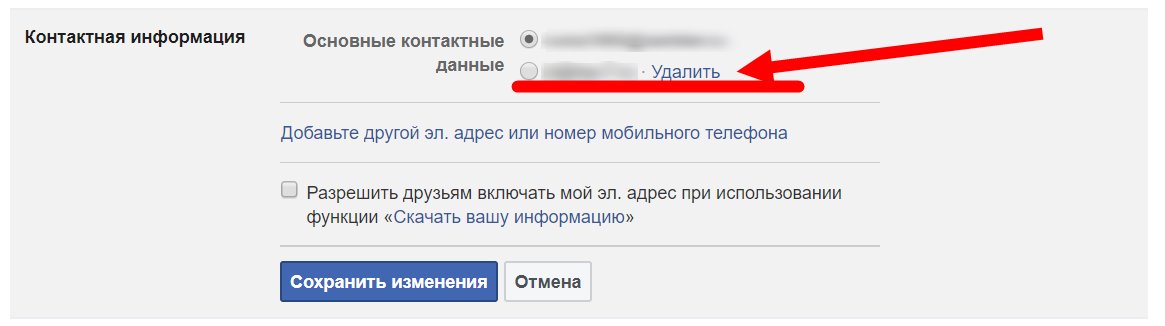
- При этом напротив другого адреса появится кнопка «Удалить».
- Нажимаем на нее, почта автоматически становится зачеркнутой.
- И появляется кнопка с подтверждаем сохранения изменений.
- Нажимаем на нее.
Теперь вы знаете, как отвязать ненужную почту от Фейсбука.
Добавляем и меняем электронку в мобильной версии
Чтобы проделать те же действия в мобильном приложении нужно:
- Войти в профиль,
- Выбрать иконку «Редактировать»,
- Пролистываем страницу вниз до конца и тапаем по кнопке «Редактировать раздел «Информация»,
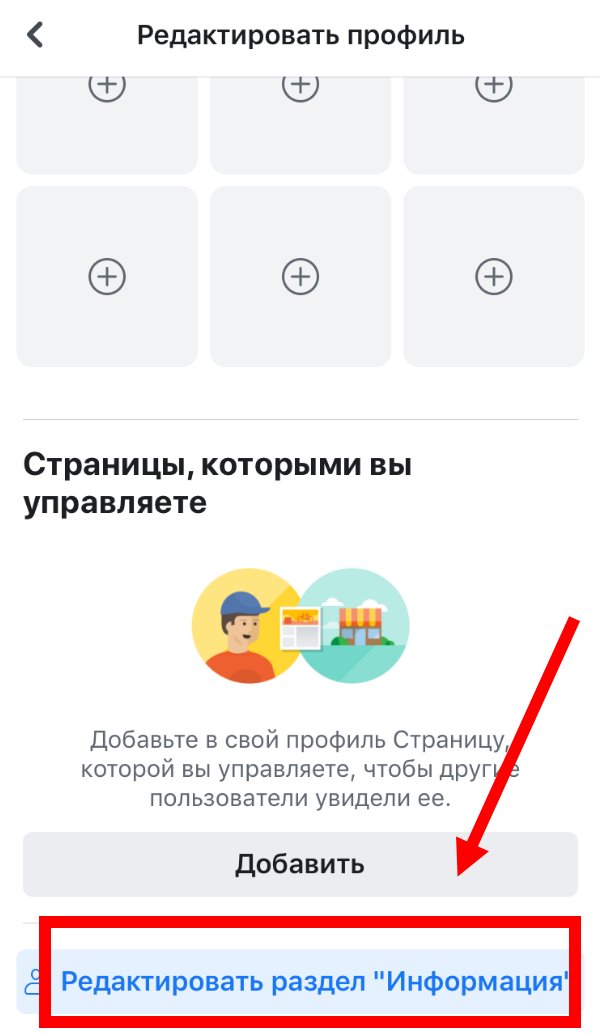
- Далее выбираем пункт «Контактная информация», «Редактировать»,
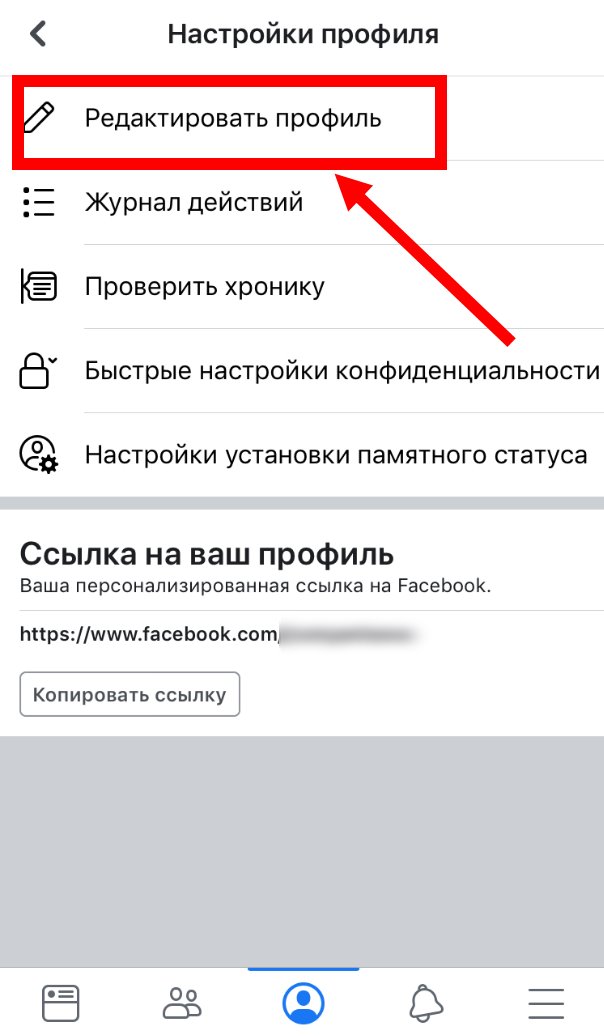
- Открываем «Электронные адреса аккаунта»,
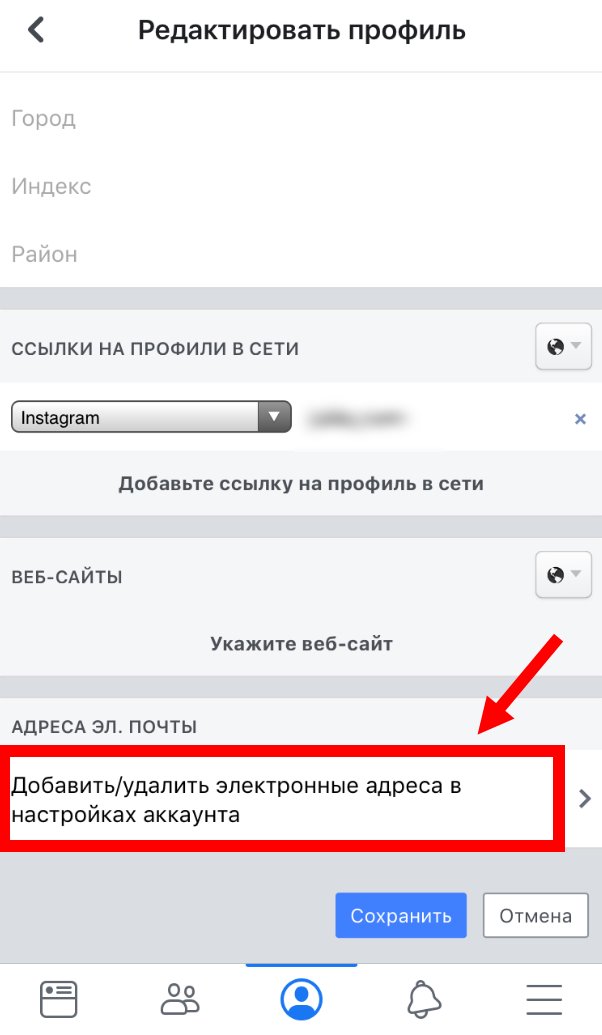
- Тапаем «Добавить эл. адрес».

- Далее делаем те же действия, что и в версии для веб-браузера.
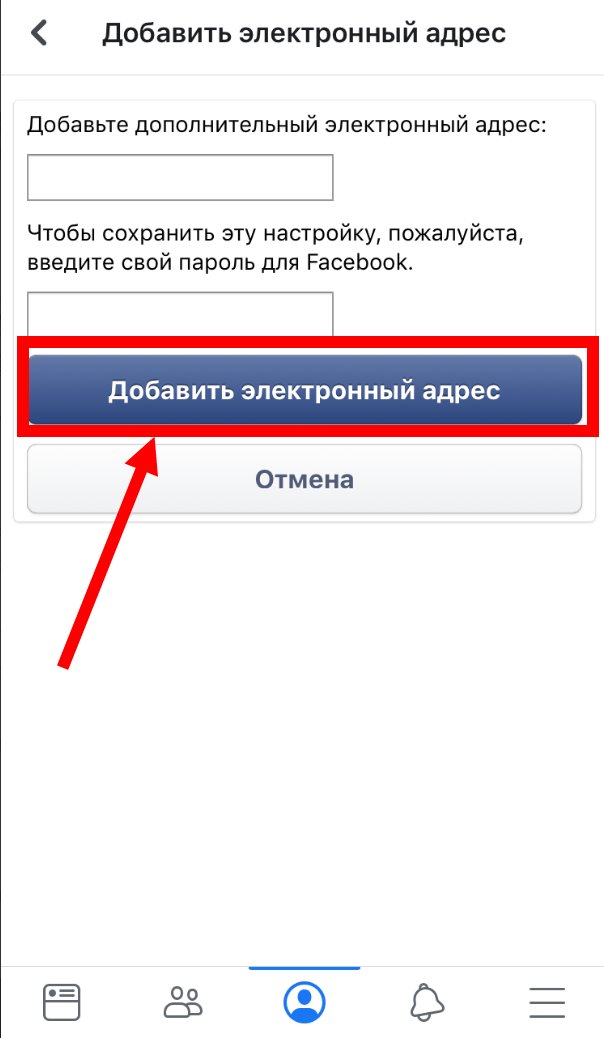
Как узнать, какая почта привязана к Фейсбук?
Бывают ситуации, когда необходимо узнать к какой почте привязан Фейсбук , как это сделать читайте далее.
- Если у вас есть доступ к аккаунту, то можно просто посмотреть e-mail в разделе » Контактная информация «.
- Если так получилось, что доступа нет, то можно попросить кого-либо из ваших друзей войти на вашу страницу, в разделе информация будет отображаться электронка. Однако, это будет только в том случае, если вы разрешили в настройках приватности указывать ее на странице.
- Также можно нажать на кнопку забыли пароль. В форме восстановления вам будет предложено два способа его восстановить. Один из них «Прислать код по почте», под этой надписью будет виден адрес, привязанный к Фейсбуку.
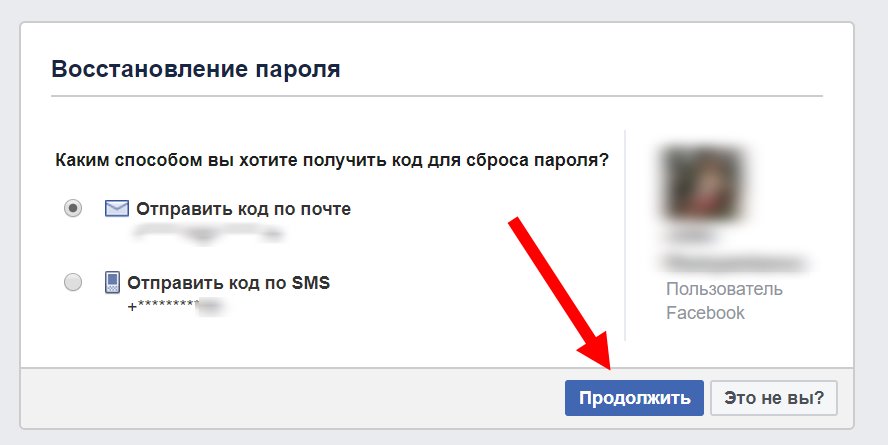
Как привязать новую почту к Инстаграм аккаунту
Как изменить email
Почему вы хотите привязать аккаунт к другой электронной почте?
Если доступ к почте и аккаунту у вас есть, читайте дальше.
Важные правила
- Чтобы изменить почтовый ящик для аккаунта Wargaming.net ID, нужно:
- иметь доступ к аккаунту;
- привязать аккаунт к телефону.
- Если номер телефона, к которому привязан аккаунт, был изменён, то изменить электронную почту аккаунта вы сможете только через 30 дней после смены номера.
- Если email аккаунта уже менялся, то снова изменить его можно только через 14 дней после предыдущей смены почты.
Инструкция по смене почты
- Авторизуйтесь на любом портале Wargaming и перейдите в Личный кабинет.
- На странице Личного кабинета, в настройках безопасности аккаунта, найдите поле «Email» и нажмите на значок карандаша справа от своего почтового адреса.

- В появившимся окне нажмите Продолжить.

- На привязанный номер телефона придёт SMS с кодом подтверждения. Введите полученный код в соответствующее поле и нажмите кнопку Активировать.
- Если код не приходит
- Если нет доступа к телефону

- Введите в соответствующее поле новый email и нажмите на кнопку Продолжить.

- На новый адрес электронной почты будет отправлено письмо для активации.

- Для завершения операции нажмите на кнопку Подтвердить email или перейдите по ссылке.

- Введите действующий пароль от аккаунта, чтобы подтвердить операцию, и нажмите на кнопку Продолжить.

- Поздравляем, ваш email успешно изменён!

- На почту, к которой привязан аккаунт, придёт письмо с уведомлением о смене почтового ящика.

Если операция по смене адреса электронной почты не была завершена, то войти в игру будет можно только используя старый email.
Через телефон
Мобильная версия клиента позволяет менять данные профиля: пароль, электронную почту и прочее. Это делается очень просто, рассмотрим инструкции для всех популярных мобильных операционных систем.
Android
На устройства под управлением ОС Андроид алгоритм действий следующий:
- Откройте приложение Инстаграм.
- Тапните по значку профиля.

- Нажмите кнопку «Редактировать профиль».

- Опуститесь в раздел «Личная информация».

- В строке «Эл. адрес» сотрите старую почту и пропишите новую.
- Нажмите на галочку, чтобы сохранить новый эмейл адрес.
Будьте готовы, что на новую почту придет письмо со ссылкой для подтверждения смены эл. адреса.
iPhone
На версии клиента инсты для яблочных устройств смена электронной почты не займет много времени, достаточно выполнить несколько простых действий:

- Откройте приложение Инстаграм на смартфоне.
- Тапните по миниатюре профиля в правом нижнем углу.
- Нажмите кнопку «Редактировать профиль».
- Найдите раздел «Личная информация».
- Там есть строка «Эл. адрес», где указан текущий эмейл. Сотрите его и напишите новый, затем тапните по галочке справа вверху.
На новый адрес придет письмо для подтверждения привязки новой почты.
Как привязать, изменить или отвязать телефон
Благодаря привязке к мобильному телефону вы всегда сможете восстановить доступ к своему аккаунту. Если мошенники узнают ваш пароль, вы сможете просто изменить его, запросив код подтверждения на номер своего мобильного телефона, и сохранить учётную запись в безопасности.
Привязка игрового аккаунта к мобильному телефону — бесплатная операция.
При привязке учётной записи к мобильному телефону ваш номер будет использоваться только для отправки вам SMS с кодами. Никаких рассылок на указанный номер отправляться не будет.
- Авторизуйтесь и перейдите в Личный кабинет. На странице Личного кабинета, в настройках безопасности аккаунта, нажмите кнопку «Привязать».
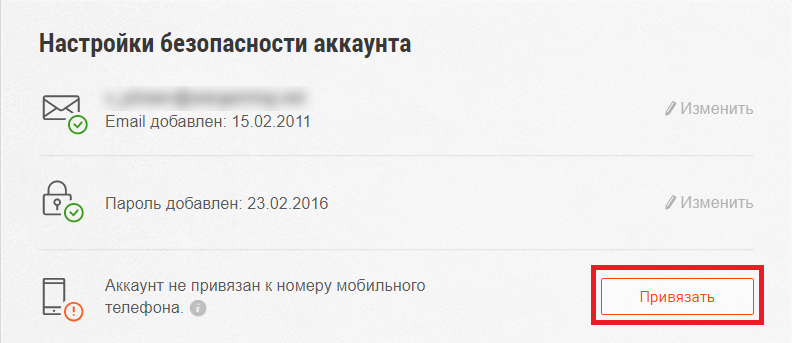
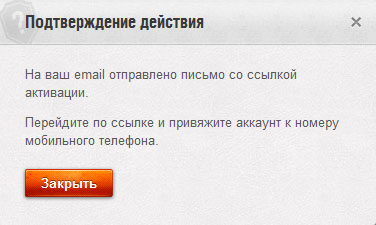
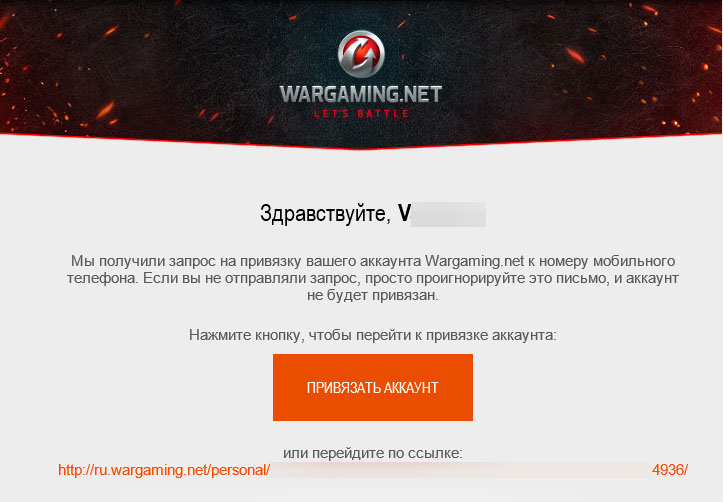
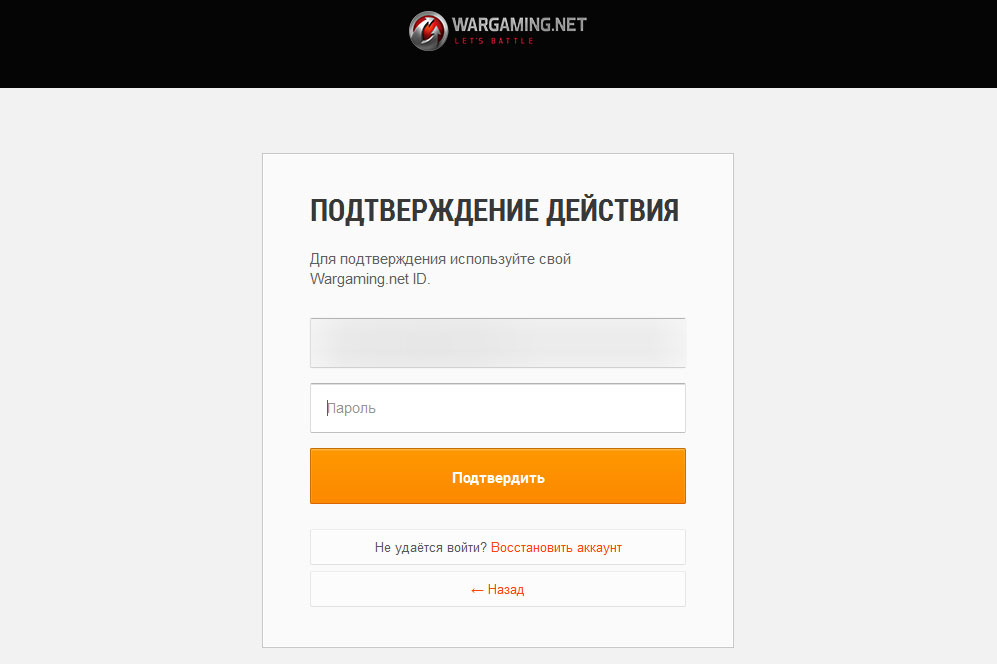
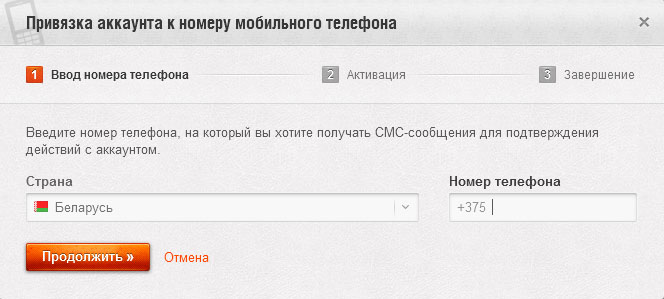
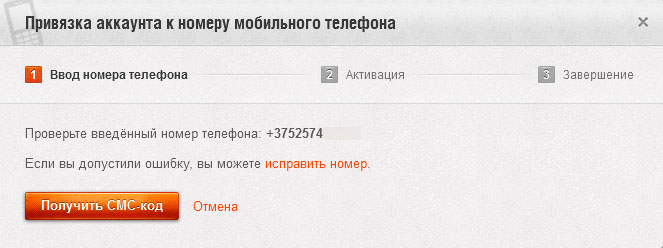
Вы можете запросить код ещё раз, но только два раза в сутки и не ранее, чем через 15 минут после предыдущего запроса.
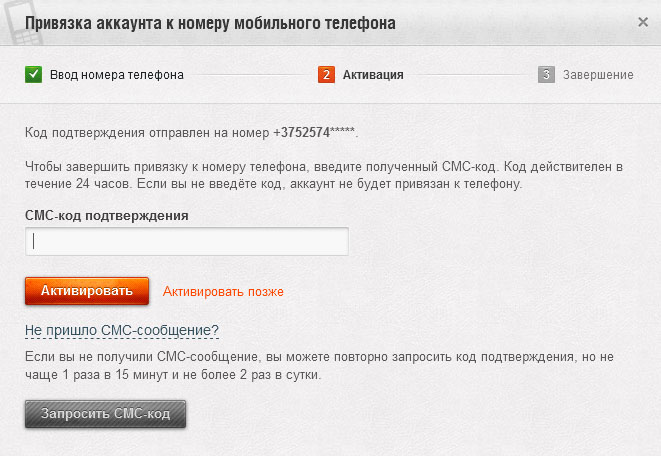
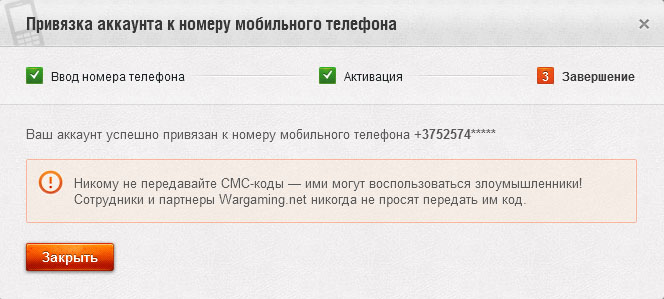
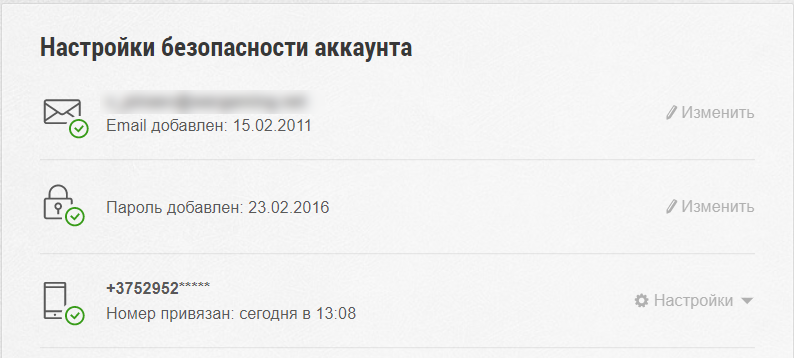
Если вы привязали учётную запись к номеру телефона, то всегда можете его изменить. Однако если вы не привязывали учётную запись к своему номеру телефона и доступ к ней получил злоумышленник, то он может совершить привязку раньше вас. Что делать, если аккаунт взломали и нет доступа к учётной записи?
Мы настоятельно рекомендуем привязывать аккаунт к номеру телефона, чтобы в случае потери контроля над учётной записью вы смогли самостоятельно восстановить доступ к ней.
Изменить номер телефона можно не раньше, чем через месяц после привязки, и не чаще, чем трижды за полгода. Если у вас нет доступа к своему номеру мобильного телефона, отправьте запрос оператору мобильной связи для восстановления номера.
- Авторизуйтесь и перейдите в Личный кабинет. На странице Личного кабинета, в настройках безопасности аккаунта, нажмите на слово «Настройки» справа от текущего телефонного номера. Затем нажмите кнопку «Изменить».
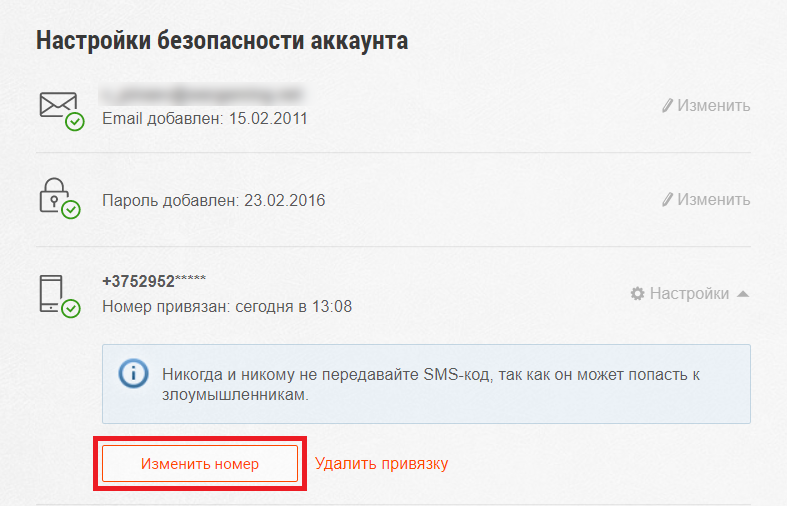
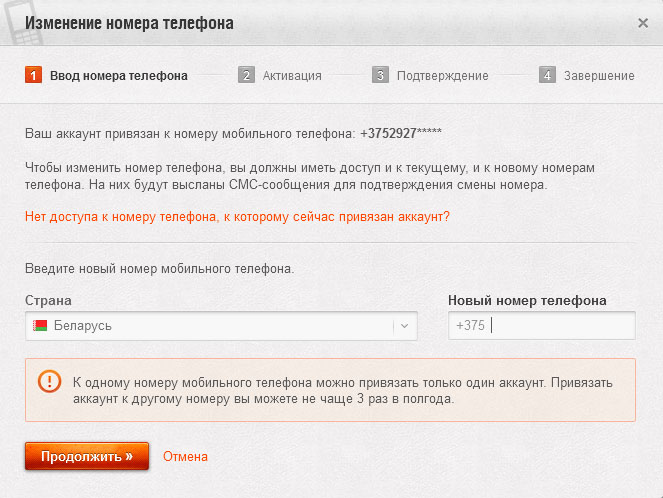
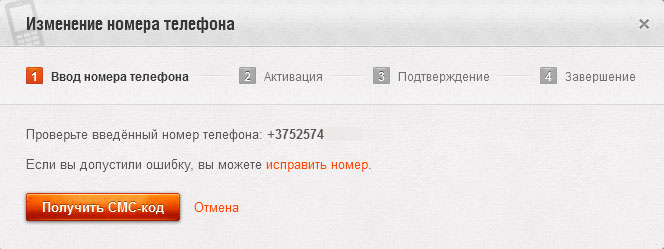
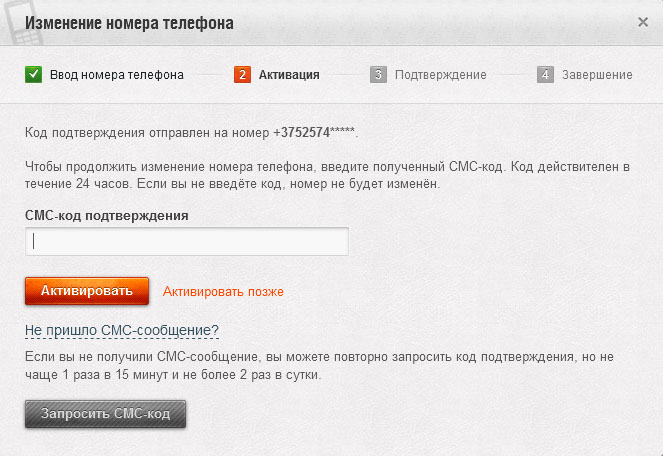
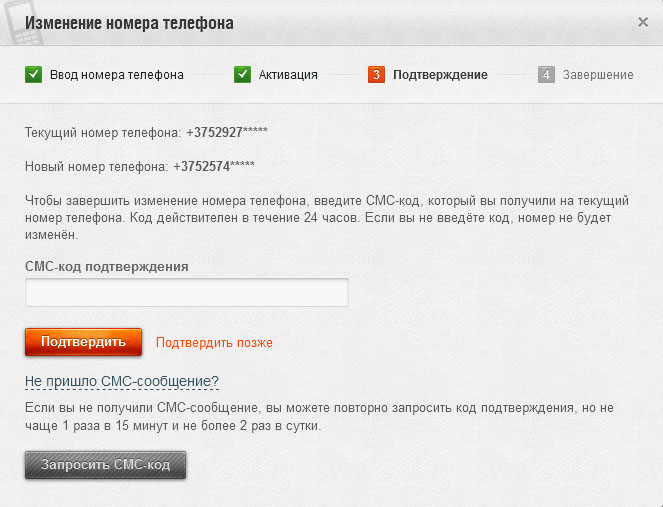
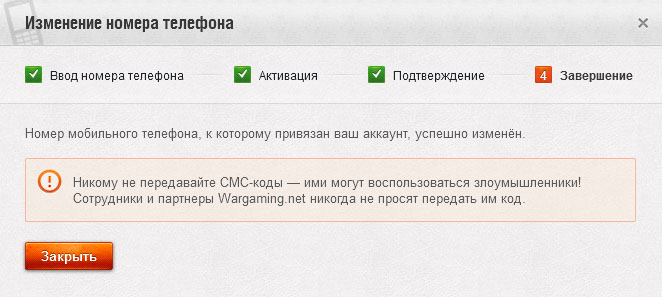
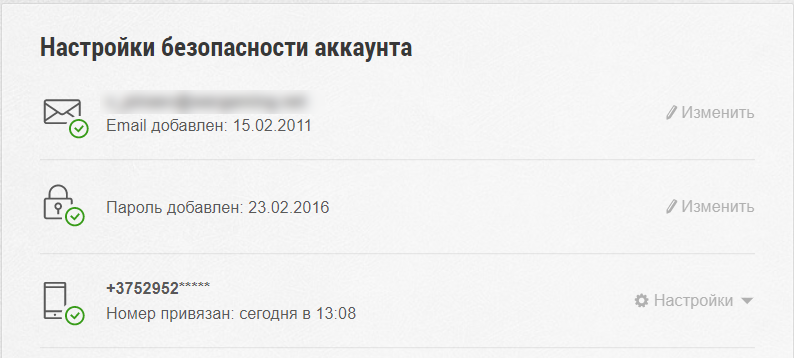
Если вы привязали аккаунт к номеру телефона, то всегда можете удалить привязку.
Однако, если вы не привязывали учётную запись к своему номеру телефона и доступ к ней получил злоумышленник, то он может совершить привязку раньше вас.
Что делать, если аккаунт взломали и нет доступа к учётной записи?
Мы настоятельно рекомендуем привязывать аккаунт к номеру телефона, чтобы в случае потери контроля над учётной записью вы смогли самостоятельно восстановить доступ к ней.
- Авторизуйтесь на официальном портале любой из наших игр или на сайте Wargaming.net и перейдите в Личный кабинет.
- На странице Личного кабинета, в настройках безопасности аккаунта, нажмите слово «Настройки» справа от текущего телефонного номера, а затем на ссылку «Удалить привязку».
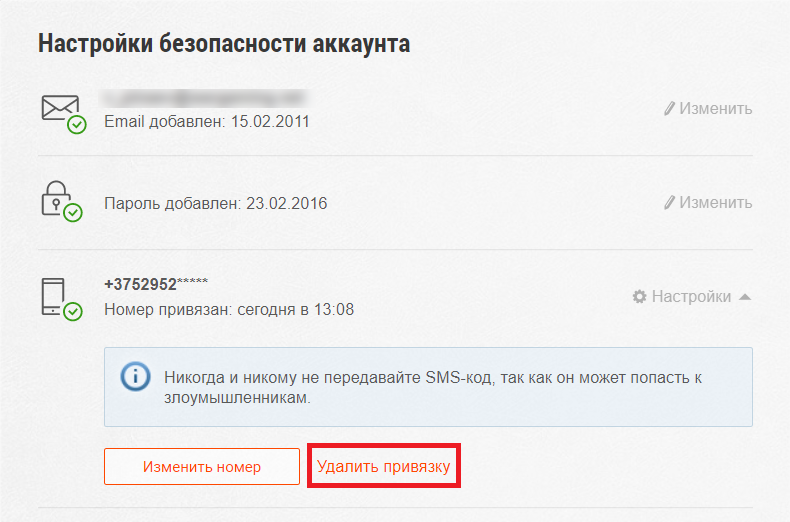
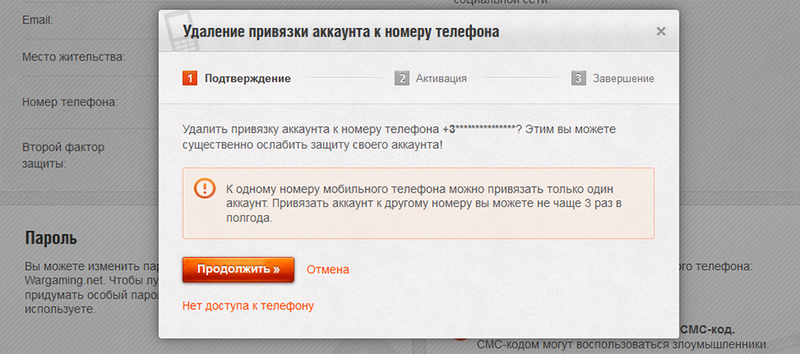
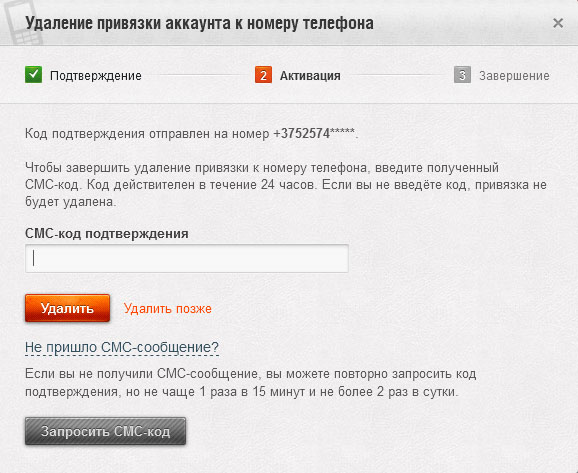
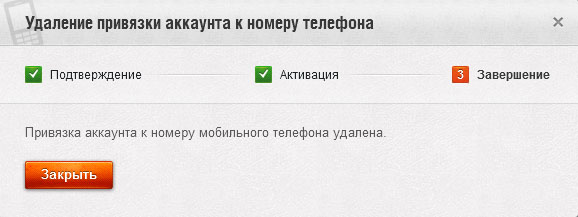
Если вы привязали аккаунт к номеру телефона, то всегда можете удалить привязку. Но если аккаунт не привязан к телефону и доступ к нему получил злоумышленник, то он может совершить привязку раньше вас. Что делать, если аккаунт взломали и нет доступа к учётной записи?
-
Войдите в Личный кабинет с помощью электронной почты и пароля. В настройках безопасности аккаунта, нажмите слово «Настройки» справа от текущего телефонного номера, а затем на ссылку «Удалить привязку».
Как привязать карту Сбербанка к номеру телефона — 3 простых способа
Здравствуйте. В блоге Infozet.ru (в нынешней статье) мы рассмотрим как привязать карту Сбербанка к номеру телефона.
- Три простых способа привязать карту Сбербанка
- Привязка через банкомат
- Привязка через офис банка
- Привязка по телефону горячей линии
- 4-ый способ привязки карты Сбера к своему номеру
- Заключение
Три простых способа привязать карту Сбербанка
Для того чтобы привязать карту Сбера, необходимо выполнить простейшие действия, но вам нужно выбрать один из трёх вариантов. Выбирайте тот вариант действий, который наиболее удобен для вас в подходящий момент, а мы каждый из опишем ниже. Итак, приступим. И ещё момент! Есть ещё один, 4-ый способ привязки карты Сбера к своему номеру. Его мы тоже опишем чуть ниже.
Всего существует три способа привязки номера к вашей карте:
- Привязка через банкомат;
- Через посещение офиса банка;
- Привязка по телефону горячей линии;
Привязка через банкомат
Привязка через банкомат является традиционной привязкой, но постепенно устаревает. Однако, некоторым она по прежнему так же удобна, как и раньше. Поэтому, её мы тоже рассмотрим.
Для того чтобы привязать карту к номеру через банкомат, необходимо сделать следующие действия:
- Вставим свою карту в банкомат и набираем ПИН-код.
- В главном меню находим пункт «Мобильный банк».
- Далее видим строку «Подключить», и нажимаем далее «Тариф».
- Конечно же указываем номер телефона.
- Жмем на кнопку подтвердить.
- Почти всё. Забираем чек, жмём сохранить.
- Дальше нужно ждать СМС-оповещение об активации опции, оно приходит сразу, но иногда срок может быть увеличен до 3 дней. (некоторые жалуются на то, что смс не приходит вовсе, но это происходит крайне редко).
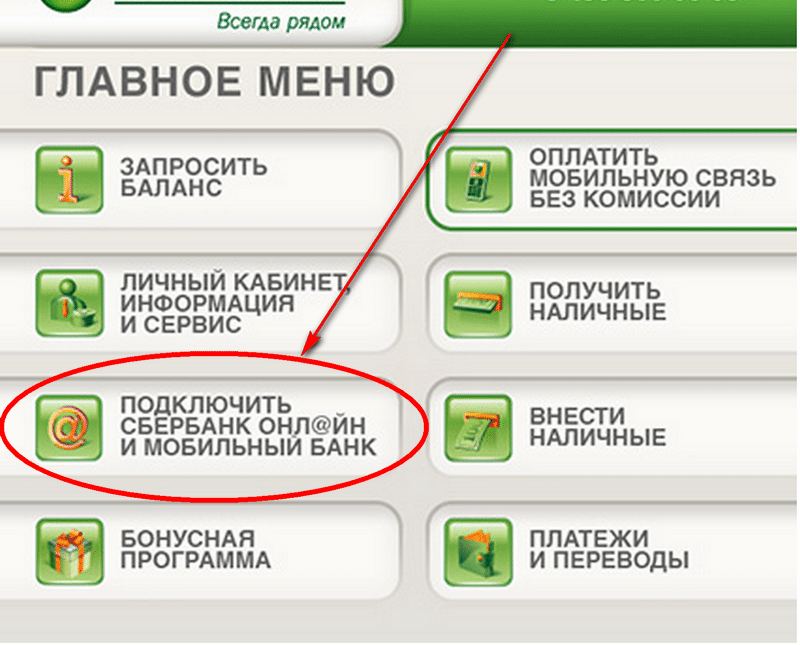
Привязка через офис банка
Если вариант привязать свою карту к номеру и через офис банка. Для этого вам нужно будет написать заявление, абсолютно в любом филиале Сбербанка (важно! вам не имеют право отказать) о подключении как раз таки данной услуги. Вам скорее всего придётся ждать какое то время (период обычно составляет от 1 до 3 рабочих дней). Когда её одобрят, клиент получает СМС с оповещением об активации данной услуги мобильного сервиса, а так же привязке номера к своей карте.

Привязка по телефону горячей линии
Так же, ещё одним способом привязки является удалённо, по номеру 8 (495) 500-55-50 или 900.
«ВАЖНО! Не попадайтесь на номера мошенников, и перепроверяйте номера телефонов через официальный сайт Сбербанка, либо же вы може забить в поиске Google или Яндекс такой запрос: официальный телефон Сбербанка»
Для того чтобы подключение произошло корректно, у вас спросят ФИО, а так же данные паспорта владельца карты и номер на лицевой стороне вашего пластика. Могут спросить и дополнительно запросить проверочную фразу или слово, которое выбрал клиент при заключении банковского договора.

4-ый способ привязки карты Сбера к своему номеру
Четвёртый способ — это способ привязки через СберБанк Онлайн.
Тут всё просто. Вы можете сделать это через приложение, предварительно скачав его на свой мобильный телефон, если вы ещё этого не сделали. Или же, можете войти через личный кабинет (через стационарный компьютер). Переходите на их официальный сайт. Далее, нужно будет создать свой личный кабинет, указать свой логин и пароль. Если вы ранее уже его создавали, то вам потребуется меньше времени на всё про всё.

После того как вы вошли в личный кабинет, вам нужно найти два пункта, один из которых будет меню – «Основное». А вторым пунктом будет являться «Мобильный банк». Именно он то нам и нужен.
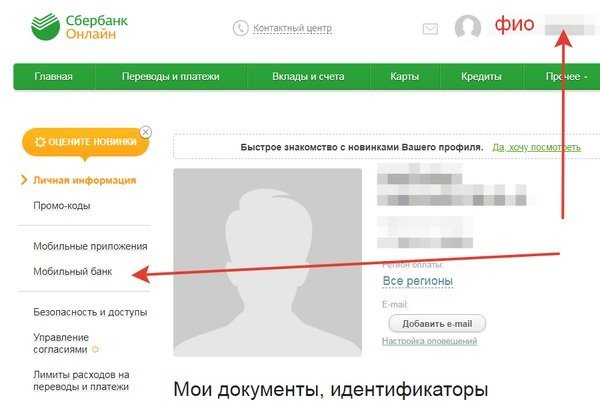
Далее, вам нужно будет выбрать пакет услуг, их на сегодняшний момент было всего два. Либо экономный вариант, это (до какой то поры) бесплатный. Либо полный пакет со всевозможными уведомлениями. Обычно люди выбирают первый вариант, так как не желают лишний раз переплачивать, и мало того, логика в том, что все уведомления мы воспринимаем как спам, а зачем же самим платить за спам? Но! Взвесить нужно все “за” и “против”. И если у вас есть привычка кому то “давать на время” вашу карту из ваших членов семьи к примеру, то контролировать расходу будет куда удобнее с полным пакетом, разумеется. В любом случае, сменить пакет вы сможете всегда, так что не переживайте на счёт “правильного” или “неправильного” выбора.
Заключение
Ну и теперь точно всё. Если информация как привязать карту Сбербанка к номеру телефона была вам полезна, то огромная к вам просьба, оцените ответ чуть ниже, где шкала из оценок со звёздами, автору будет приятно. А так же просьба делиться этой полезной информацией со своими знакомыми, друзьями, коллегами по работе. Ведь всем может пригодиться подобная информация. Сохраняйте себе в закладки или на страницу в социальных сетях, чтобы при удобном случае освежить воспоминания. Спасибо за внимание, и удачи Вам!
Так же, вы можете взять займ на карту абсолютно без процентов, если привяжете свой номер телефона к мобильному банку. Ознакомиться с ТОП-компаниями выдающими деньги под 0% можно здесь .












